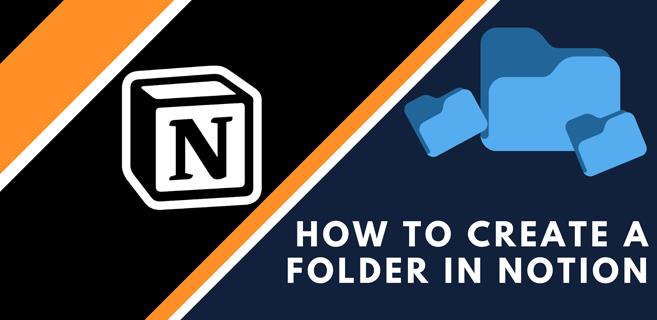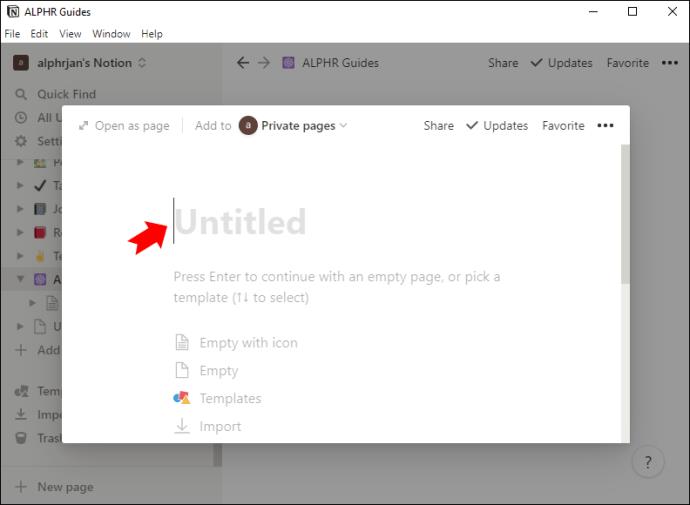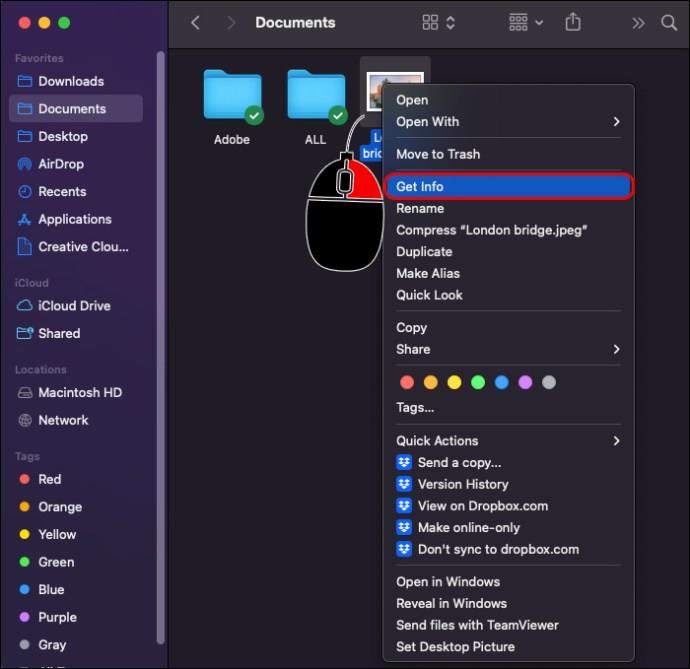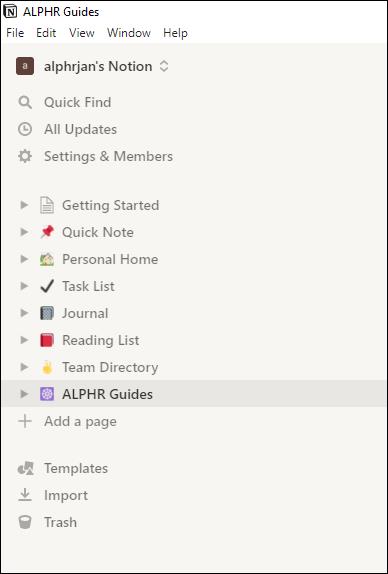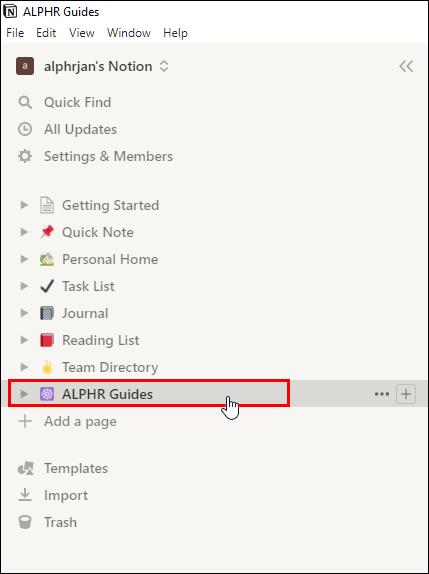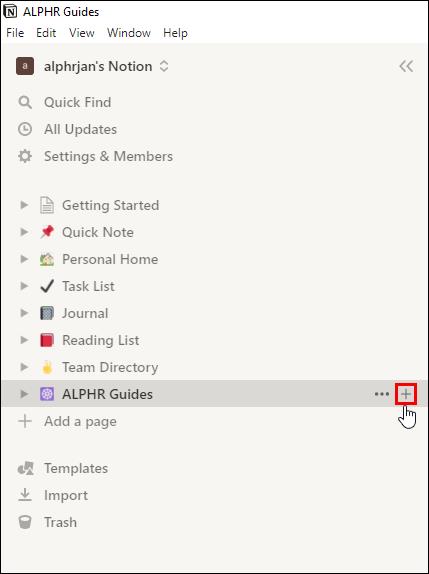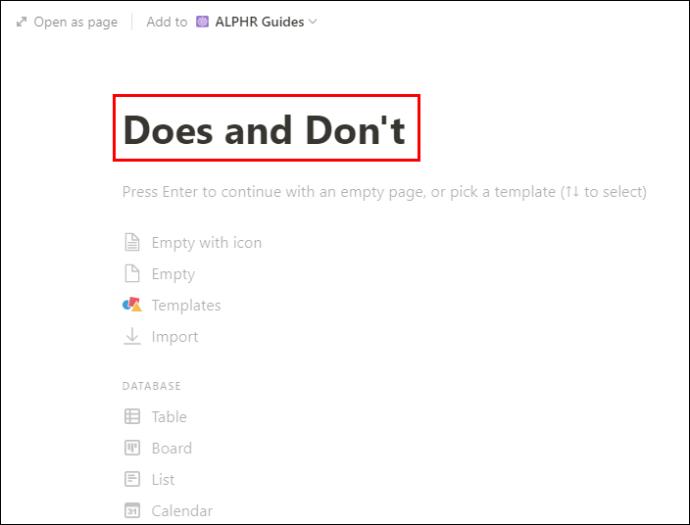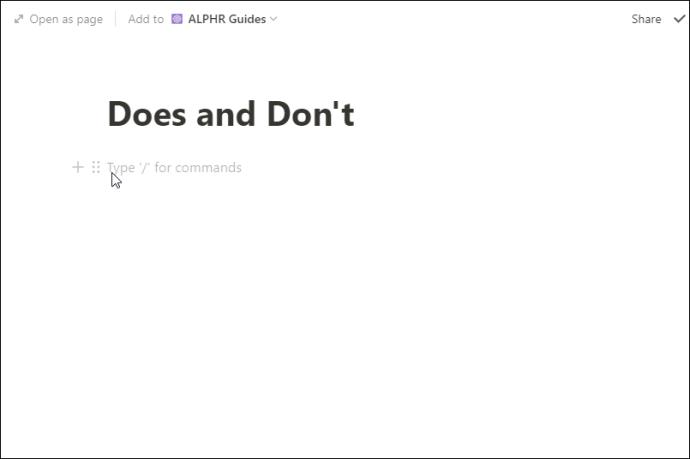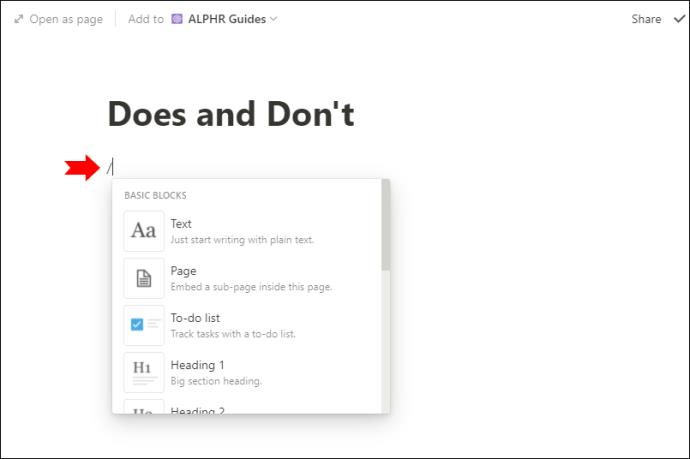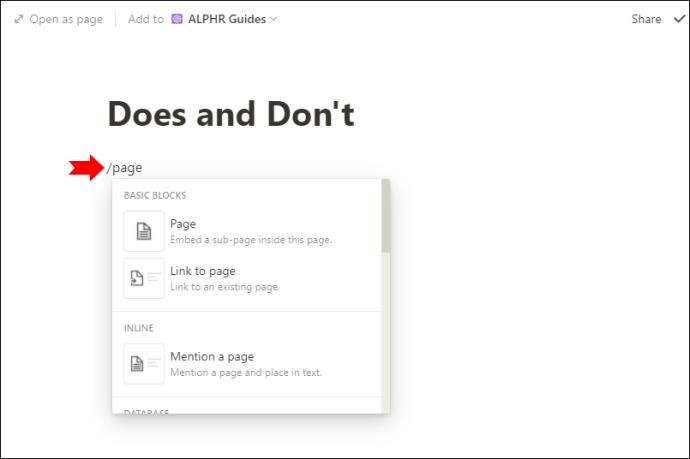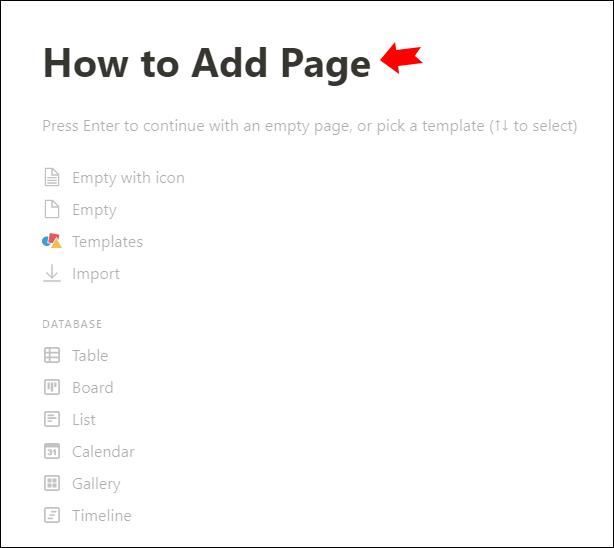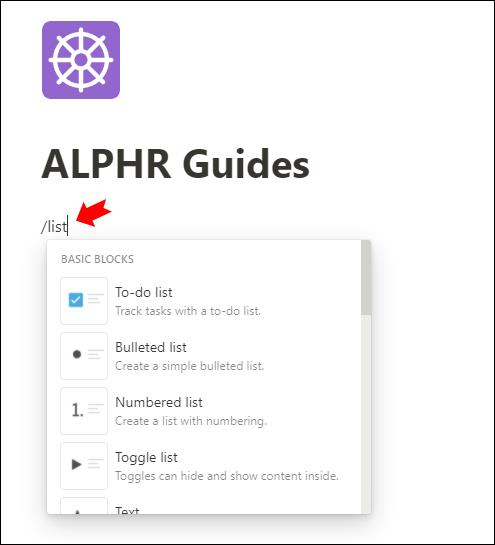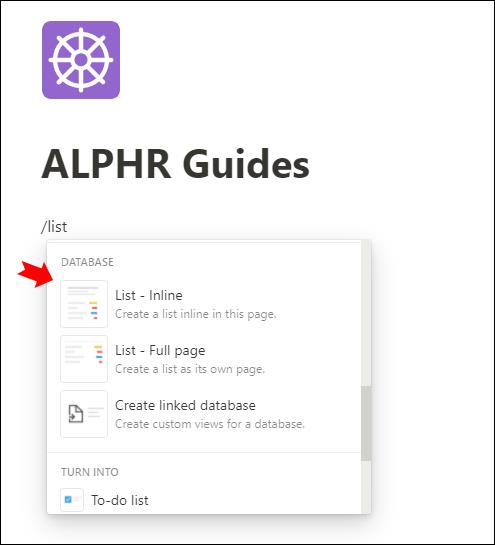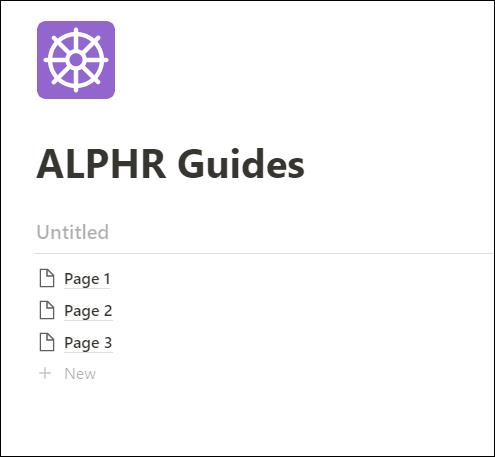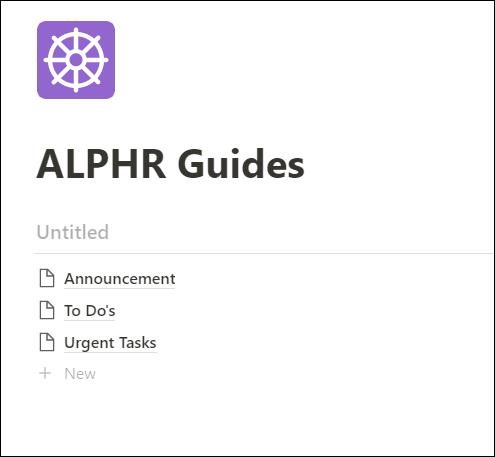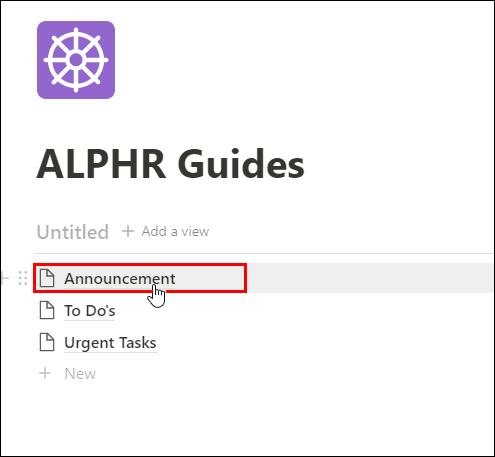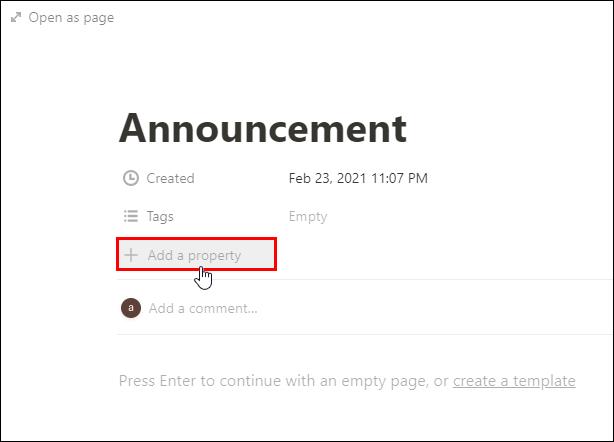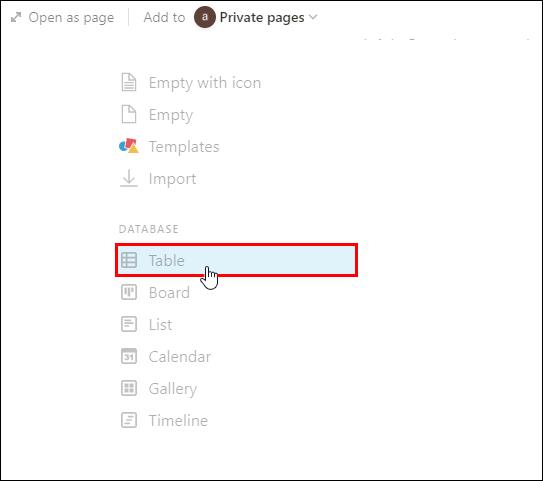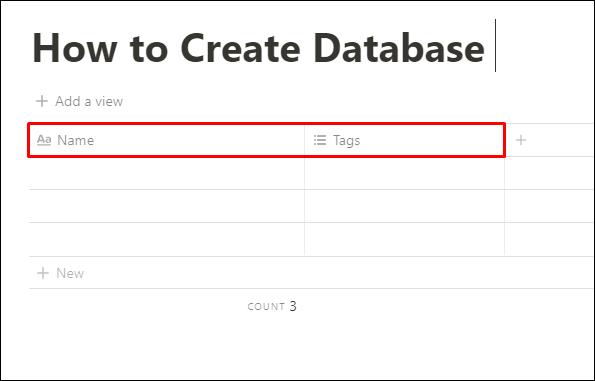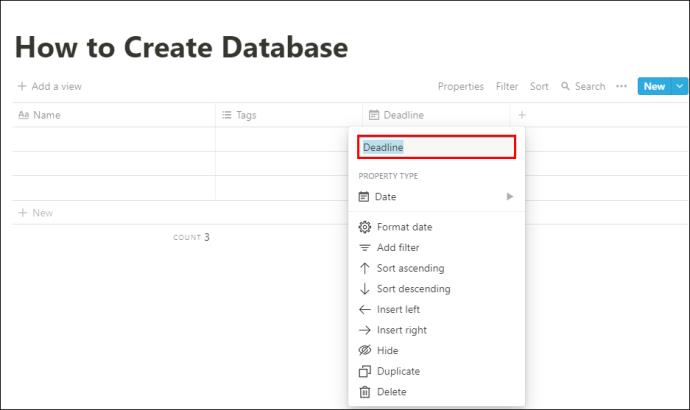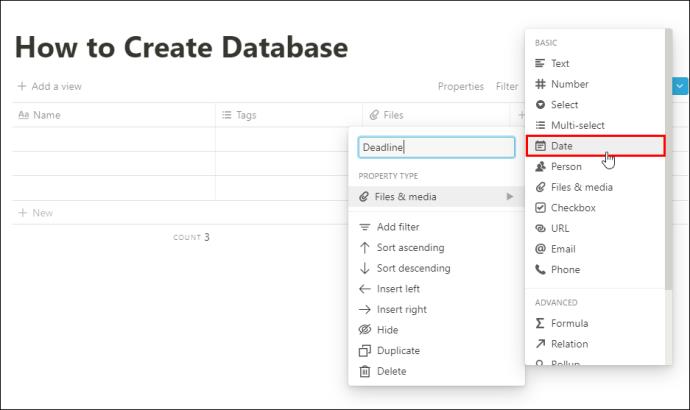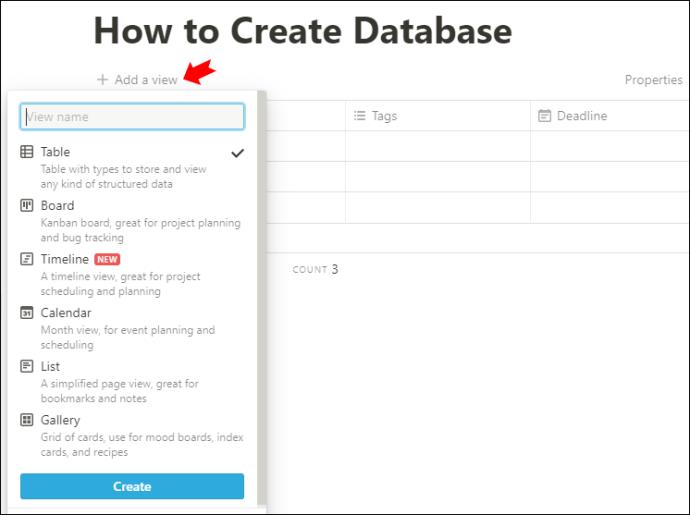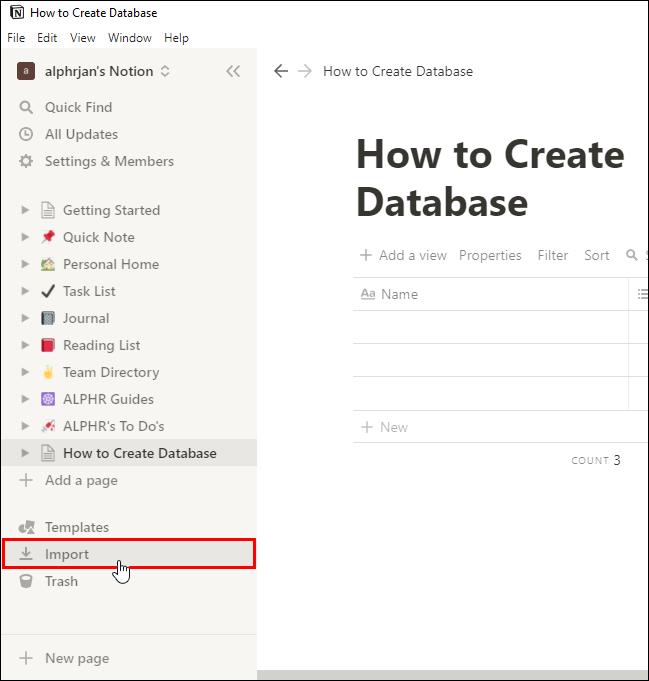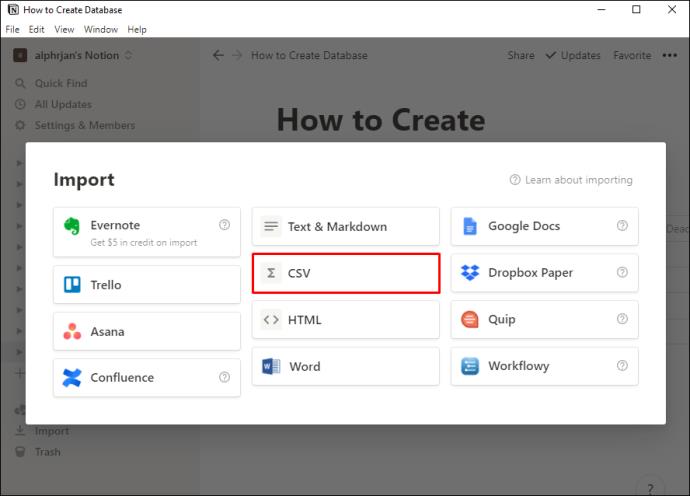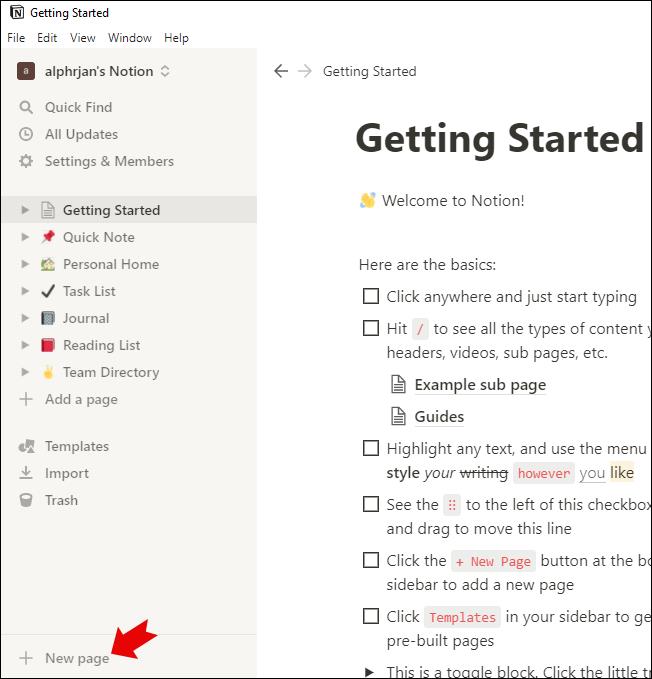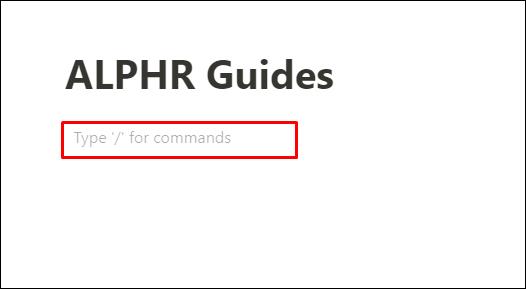Verilerinizi düzenlemenin Notion'dan daha iyi bir yolu var mı? Belki hala Notion'ın ekosistemine aşina değilsiniz ve dosyalarınızı listelemek için bir klasör oluşturmanın yollarını arıyorsunuz.
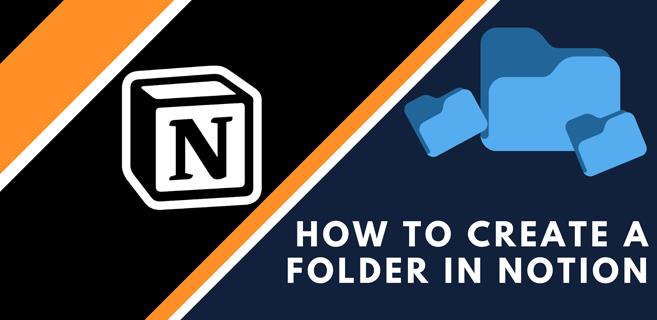
Öyleyse, başka yere bakmanıza gerek yok – size Notion'da nasıl klasör oluşturulacağına ilişkin ayrıntılı talimatlar sağlamak için buradayız. Ve sadece bu da değil – alt klasörler, veritabanları oluşturmayı, CSV dosyalarını Notion'a aktarmayı ve çok daha fazlasını öğreneceksiniz.
Notion'da Klasör Nasıl Oluşturulur
Notion'da, çalışma alanınızdaki sayfaların listesini sol taraftaki panelde görebilirsiniz. Bu sayfaları klasörler gibi düşünebilirsiniz. Nasıl olur? Tıpkı masaüstünüzde klasörler oluşturup bunların içinde yeni klasörler oluşturabileceğiniz gibi, Notion'da da sayfaların içinde sayfalar oluşturabilirsiniz.
Notion'da yeni bir sayfa (klasör) oluşturmak için şu basit adımları izleyin:
- Mac veya PC'nizde Notion'u açın.

- Sol alt köşeye gidin ve “Yeni sayfa” düğmesine tıklayın.

- Bu yeni bir sayfa oluşturacaktır. Sayfanız için "Adsız" yazan bir ad girin.
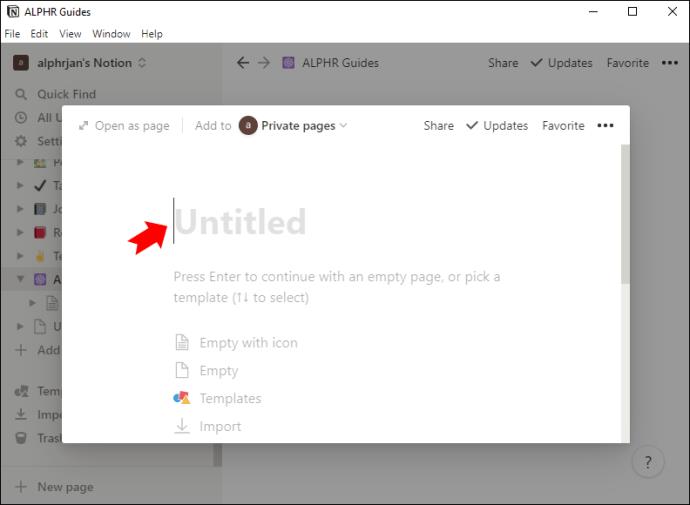
- Klavyenizde Enter tuşuna basın.
- Sayfanız artık özelleştirmeye hazır.
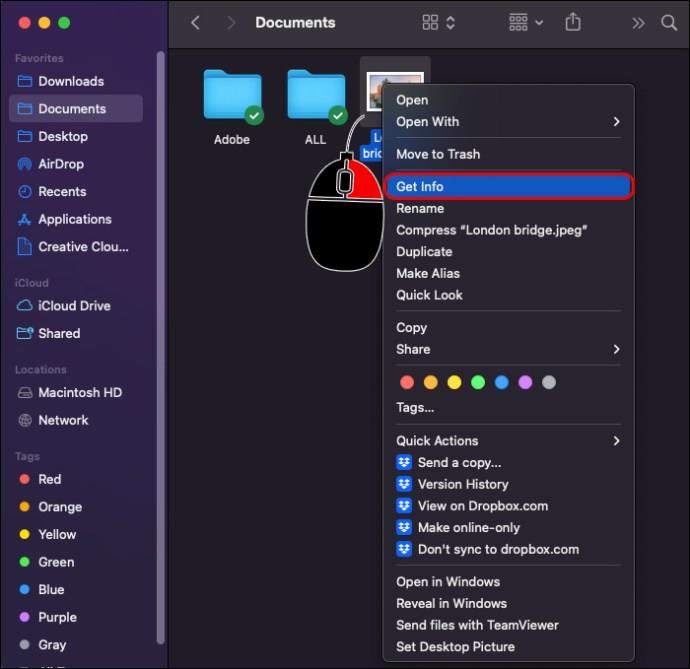
Notion'da Alt Klasör Nasıl Oluşturulur
İnsanlar, aynı işleve sahip oldukları için Notion'ın alt sayfalarını alt klasörler olarak düşünmeyi severler. Notion'da bir alt sayfa oluşturmanın birkaç yolu vardır:
Yan Panelden Alt Klasörler Oluşturma
- Notion sayfalarınızın (klasörler) listesini görebileceğiniz sol panele gidin.
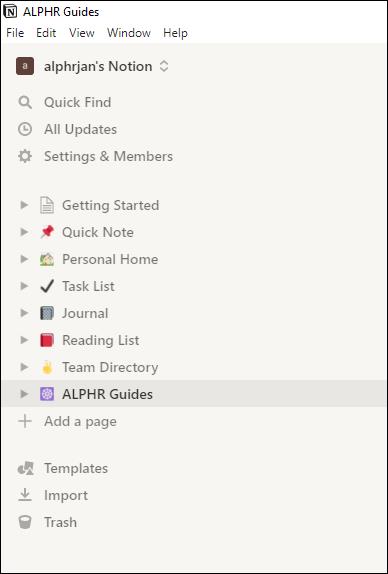
- Bir alt sayfa (alt klasör) eklemek istediğiniz sayfanın (klasörün) üzerine gelin.
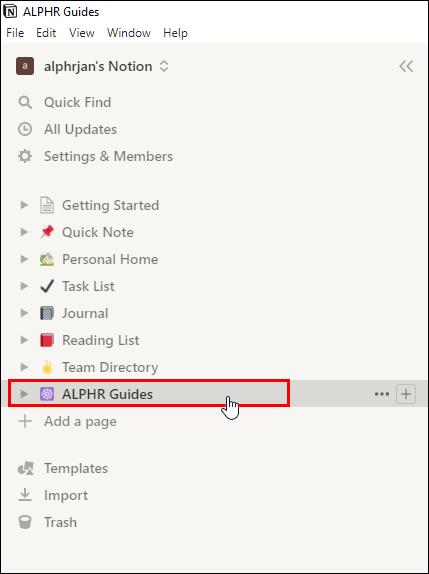
- O sayfanın yanındaki artı (+) işaretine tıklayın.
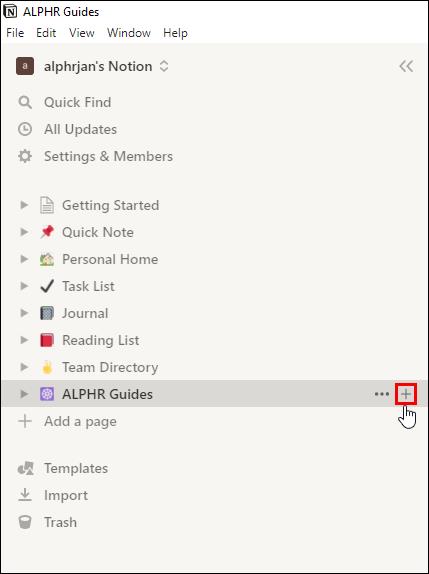
- Bu, sayfanızın (klasör) içine yeni bir alt sayfa (alt klasör) ekleyecektir.
- Alt sayfayı adlandırın.
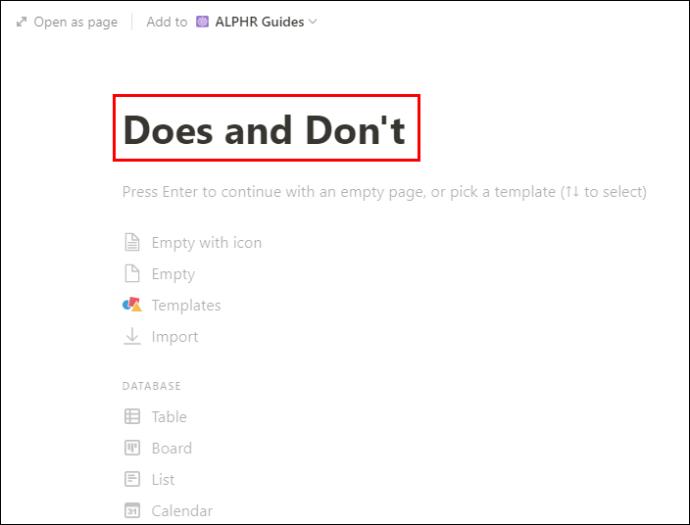
Artık Notion'da bir alt klasör oluşturdunuz ve onu istediğiniz gibi özelleştirebilirsiniz.
Geçerli Sayfadan Alt Klasörler Oluşturma
Notion'da bir alt klasör oluşturmanın başka bir yolu, şu anda üzerinde çalıştığınız bir sayfadır.
- Doğru sayfada olduğunuzdan emin olun.
- Yazmaya başlamak için ekrandaki boş alana tıklayın.
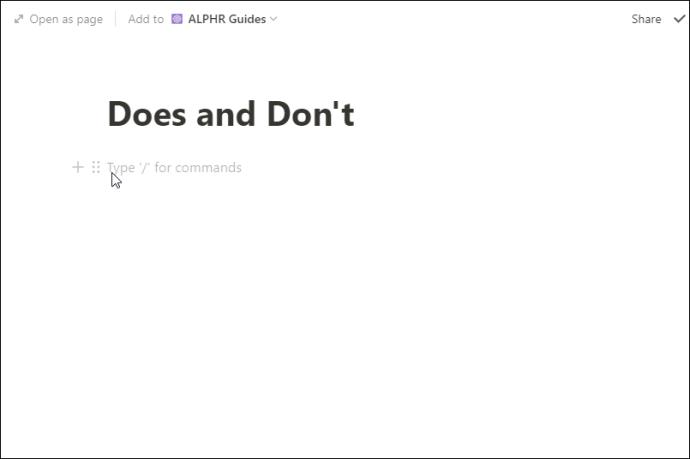
- Klavyenizde “/” yazın.
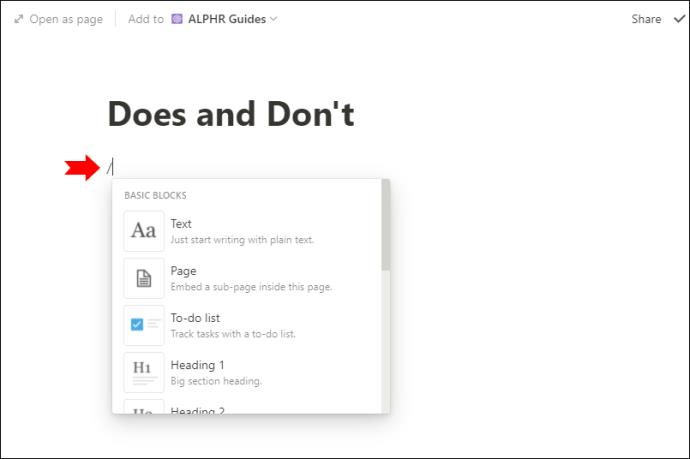
- "sayfa" yazın. Bu, Notion'ı yeni bir alt sayfa (alt klasör) yerleştirmesi için tetikleyecektir.
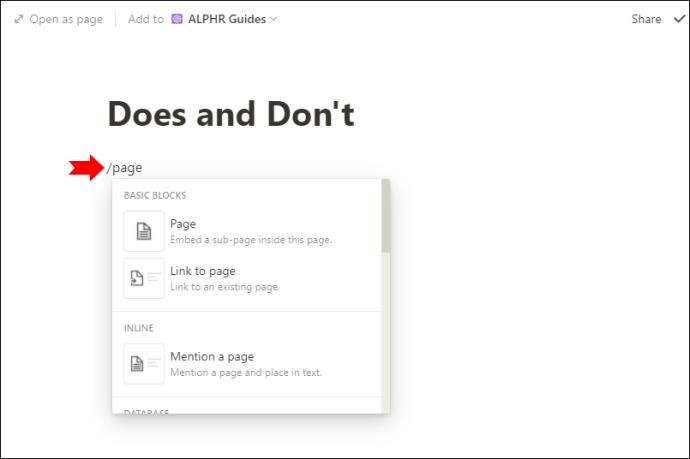
- Alt sayfanıza (alt klasör) bir ad verin.
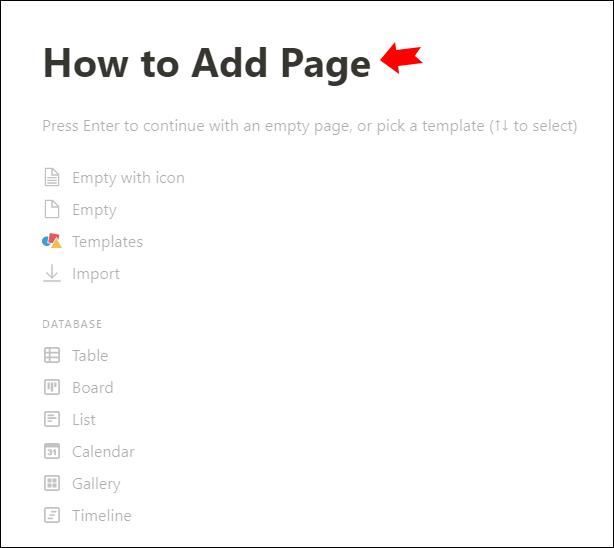
Şu anda üzerinde çalışmakta olduğunuz sayfanın yeni bir alt klasörünü oluşturdunuz.
Notion'da Liste Nasıl Oluşturulur
Notion'da bir liste bloğu oluşturmak, bir veritabanı gibi davranan sayfalarla (veya alt sayfalarla) çalışmanıza olanak tanır. Bu şekilde, bir veritabanı ile aynı güce sahip daha minimalist bir görünüme sahip olacaksınız. Notion'da şu şekilde bir liste bloğu oluşturabilirsiniz:
- PC veya Mac'inizde Notion'u başlatın.

- Liste eklemek istediğiniz sayfaya gidin veya yeni bir sayfa oluşturun.

- Sayfanızın boş alanına (gövde) tıklayın ve “/” ve ardından “liste” yazın.
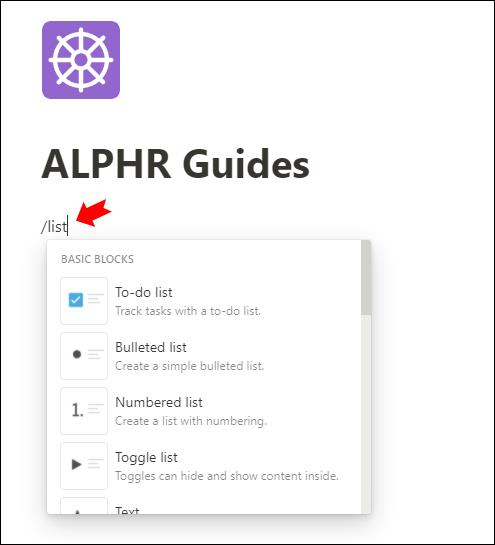
- Görünen komut açılır menüsünde, Veritabanı bölümünde "Liste - Satır İçi" veya "Liste - Tam sayfa" arasında seçim yapın. Birincisi, listeyi aynı sayfada oluştururken, ikincisi bunun için ayrı bir sayfa oluşturacaktır.
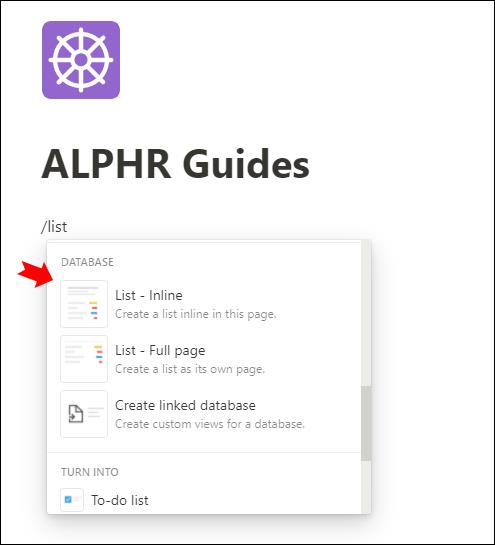
- Artık liste bloğunuzu oluşturdunuz – sayfanızda gösterilecektir.
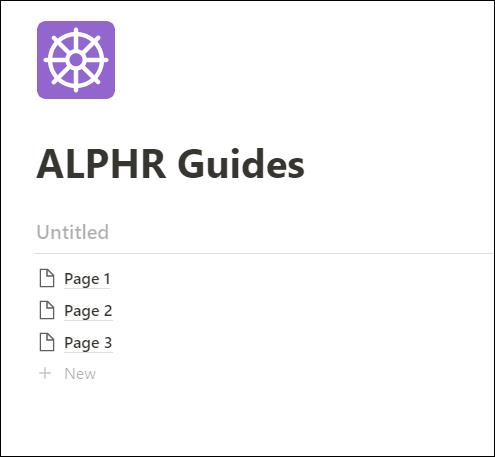
- Liste bloğunuzu adlandırın.
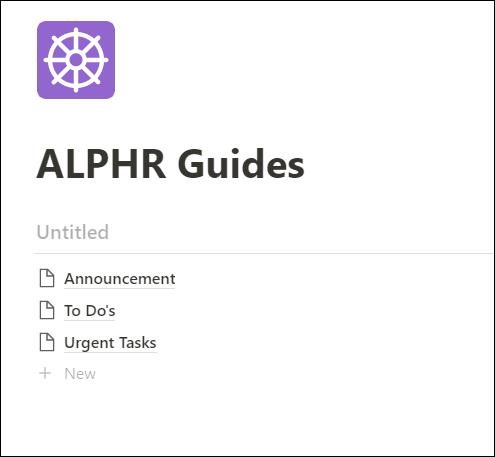
- Listeden Sayfa 1'e tıklayın. Tüm sayfalar aynı özelliklerle gelir: "Oluşturuldu" (tarih ve saati gösterir) ve "Etiketler" (sayfayı tanımlar - genellikle buraya anahtar sözcükler girersiniz).
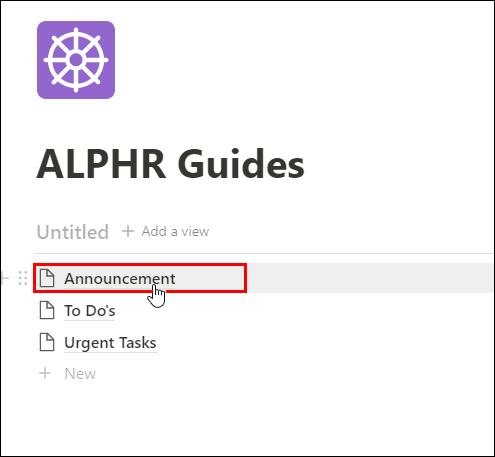
- Sayfanıza yeni özellikler atamak için "Özellik ekle"ye tıklayın. Bir veritabanı için mevcut olan aynı özellikler arasından seçim yapabilirsiniz: metin, sayı, seçim, çoklu seçim, kişi, tarih, dosyalar ve medya, onay kutusu, URL, e-posta…
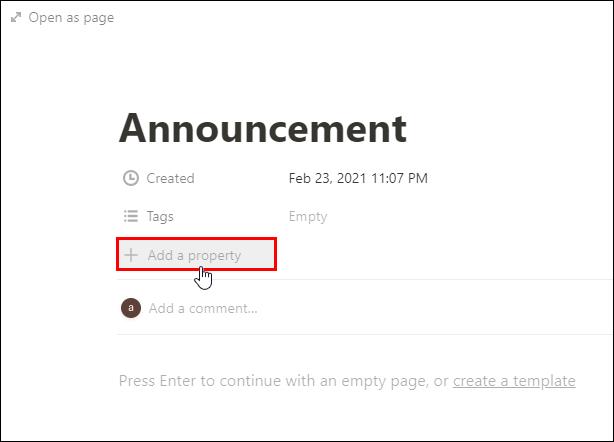
Notion'da Veritabanı Nasıl Oluşturulur
Temel Notion işlevlerinin çoğunda başarılı bir şekilde ustalaştıktan sonra, daha gelişmiş bir sayfa türü olan bir veritabanının nasıl oluşturulacağına bakıyor olabilirsiniz. Veritabanları, sayfa manipülasyonu için çok daha fazla olanak sunacak ve grup projelerini yönetmek için mükemmel olabilir.
Notion'da bir veritabanını nasıl oluşturacağınız aşağıda açıklanmıştır:
- PC veya Mac'inizde Notion'u açın.

- Normal bir sayfa oluşturarak başlayacağımız için “+ Yeni Sayfa” butonuna tıklayın.

- Beyaz tahtada görünen “Veritabanı” menüsünde, tablo stili bir veritabanı oluşturmak istiyorsanız “Tablo” seçeneğine tıklayın. Bir tablo, liste, takvim, pano, galeri veya zaman çizelgesi veritabanı arasında seçim yapabilirsiniz. Doldurulması en kolay tablo olduğundan bir tabloyla başlamanızı öneririz ve daha sonra herhangi bir başka görünüme geçebilirsiniz. Örneğin, son teslim tarihlerini daha iyi anlamak için tablo görünümündeki bir veritabanını takvim görünümüne dönüştürebilirsiniz.
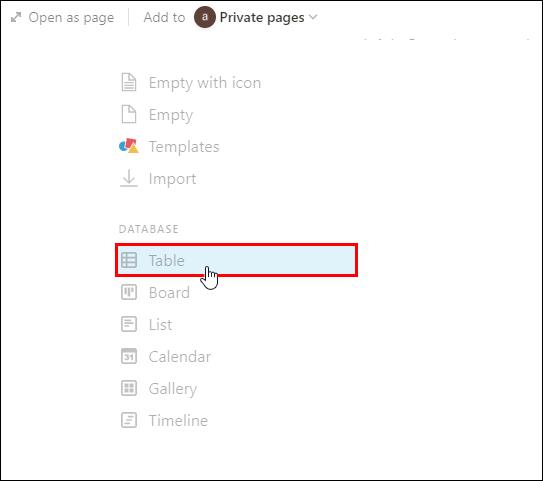
- Şimdi üç sütunlu yeni bir tablo görünecektir. İlk sütun - "Ad", veritabanı öğelerinizi girdiğiniz yerdir. Öğeleri açıklamak için kullanabileceğiniz bir "Etiketler" sütunu da göreceksiniz.
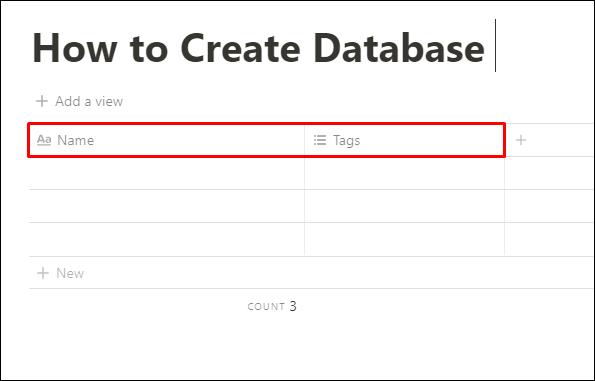
- Adına tıklayıp istediğiniz özelliği girerek sütun özelliklerini değiştirebilirsiniz. Örneğin, veritabanınız için bir son tarih özelliği ayarlamak üzere "Dosyalar" sütununa tıklayıp "Son Tarih" olarak yeniden adlandırabilirsiniz.
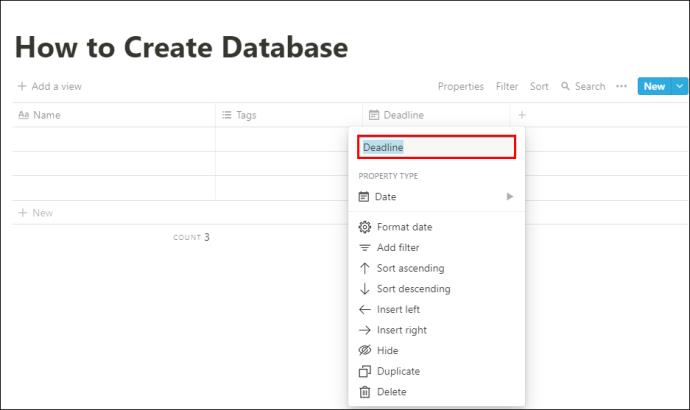
- Açılır menüden özellik türünü seçin. “Deadline” sütunu için “Date” özelliğini seçerdik. Belirli bir göreve atanan üyeler için bir sütun oluşturmak isteseydiniz, açılır menüden “Kişi” özelliğini seçerdiniz.
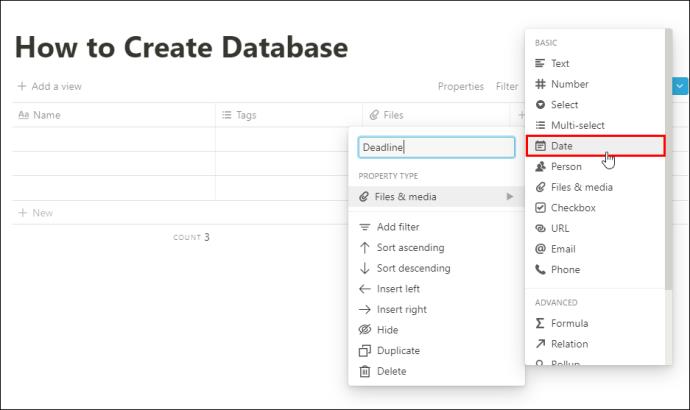
Artık, memnun kalana kadar veritabanınızı daha da özelleştirebilirsiniz. Güzel olan, veritabanına eklediğiniz her öğenin kendi Notion sayfasının olmasıdır. Bu, veritabanı öğelerinizi düzenleyebileceğiniz veya bunlara daha fazla bilgi ekleyebileceğiniz anlamına gelir.
Veritabanınızın sol köşesindeki “+ Görünüm ekle” butonuna tıklayarak veritabanı görünüm biçimini değiştirebilirsiniz. "Tablo", "Pano", "Zaman Çizelgesi", "Takvim", "Liste" veya "Galeri" arasından seçim yapın.
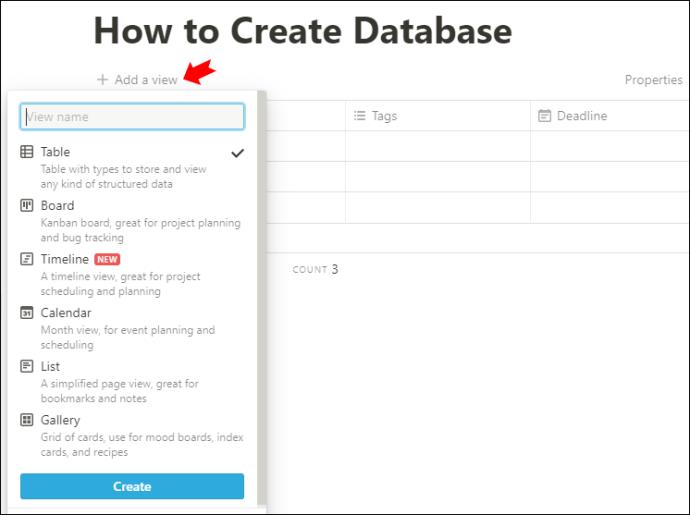
CSV Dosyalarını Notion'a Aktarma
Çoğumuz gibi, muhtemelen her yerde bir yığın veriye sahipsiniz – Google E-Tablolar, Excel, Drive… Artık, CSV dosyalarınız da dahil olmak üzere tüm verilerinizi tek bir yerde merkezileştirebilirsiniz. Bunları Notion'a şu şekilde aktarabilirsiniz:
Not: Notion, telefon değil, yalnızca masaüstü veya web tarayıcısı kullanılarak dosyaların (herhangi bir türden) içe aktarılmasına izin verir.
- Notion'da sol paneldeki "İçe Aktar" düğmesine tıklayın.
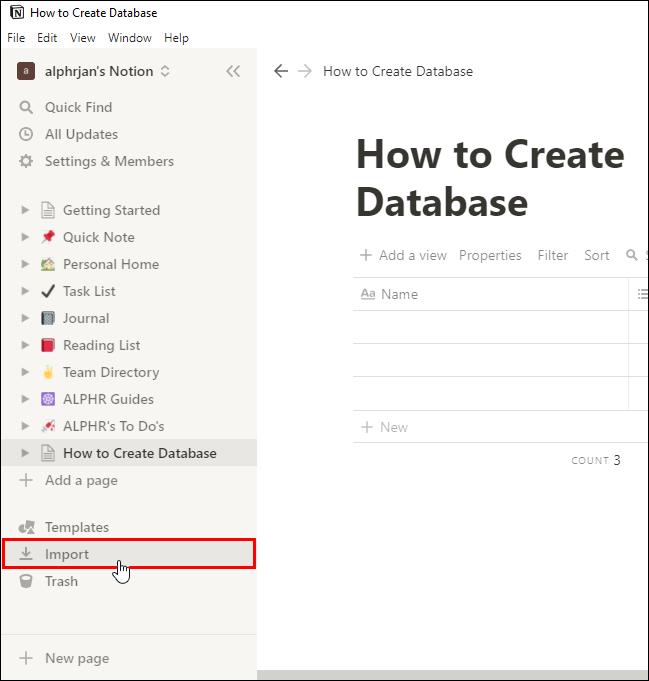
- Hangi dosya türünü içe aktarmak istediğinizi soran yeni bir pencere gösterilecektir. "CSV"yi seçin.
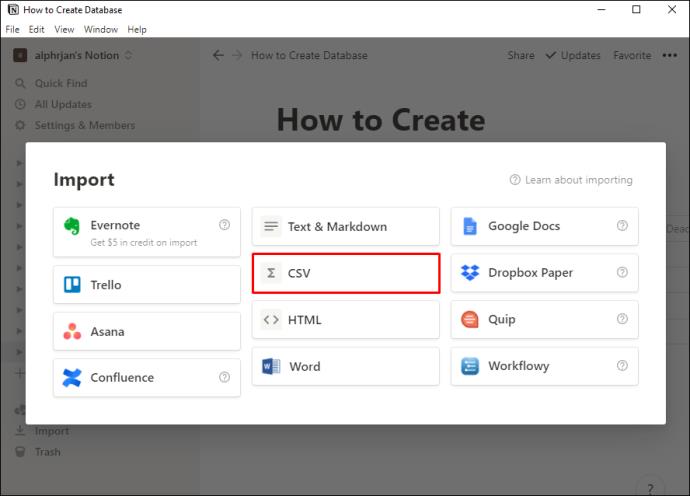
- İstediğiniz dosyayı masaüstünüzden yükleyin.
Profesyonel ipucu: CSV dosyanızı Notion'daki mevcut bir veritabanıyla birleştirmek için veritabanı menünüzdeki "CSV ile Birleştir" seçeneğine tıklayın. Veritabanının sağ üst köşesindeki üç yatay çizgiye tıklayarak menüyü açacaksınız.
Bir Kavram Sayfasına Metin Nasıl Eklenir?
Bir sayfaya metin eklemek, Notion yolculuğunuzda atacağınız ilk adımlardan biridir. Bunu nasıl yapacağınız aşağıda açıklanmıştır:
- Metin eklemek istediğiniz bir sayfayı açın. Yan panelin sol alt köşesindeki “Yeni Sayfa” düğmesine tıklayarak da yeni bir sayfa oluşturabilirsiniz.
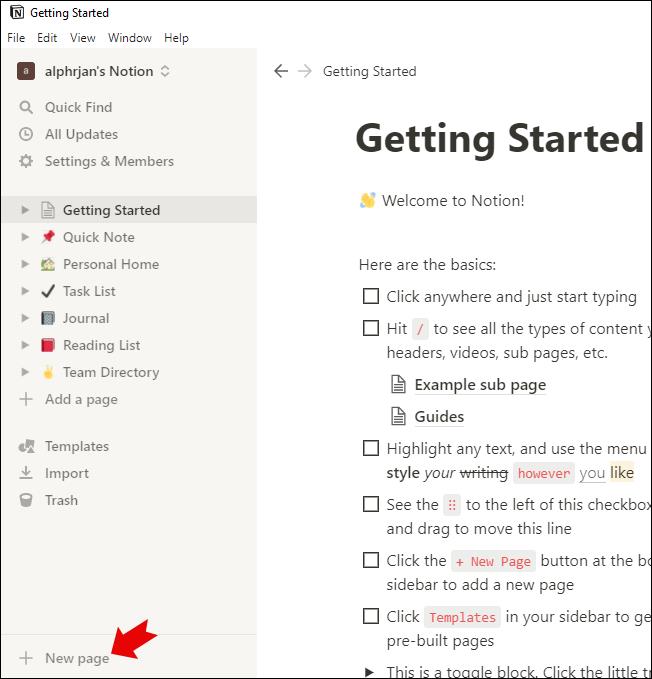
- Boş bir alan göreceksiniz – yazmaya başlamak için herhangi bir yeri tıklayın.
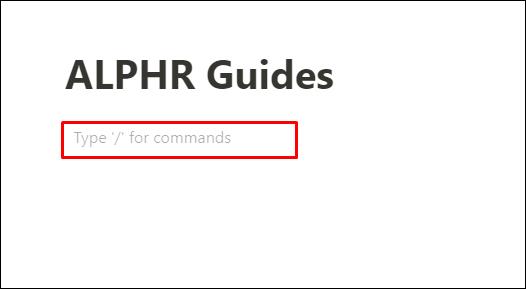
- Arka planda “Komutlar için / yazın” diyen bir mesaj olacaktır. Mesajı takip edip komut menüsünün açılması için / yazabilir veya istediğiniz metni yazıp ilerledikçe düzenleyebilirsiniz.
Ek SSS
Notion sayfalarını oluşturmak ve yönetmek söz konusu olduğunda ek bilgiye ihtiyaç duymanız ihtimaline karşı bazı sorular hazırladık.
Notion'da İlk Sayfamı Nasıl Oluştururum?
Notion'ı yeni kullanmaya başladığınızda, sol taraftaki panelde birkaç yerleşik şablon sayfası göreceksiniz: Başlarken, Hızlı Not, Kişisel Ev, Görev Listesi.
Notion'da kendi sayfanızı oluşturmak istiyorsanız yapmanız gerekenler:
• Notion'da sol taraftaki panelde bulunan “Yeni sayfa” düğmesine tıklayın. Bunu sol alt köşede bulacaksın.
• Sayfanızı adlandırın.
• Artık Notion'da ilk sayfanızı oluşturdunuz! Devam edin ve düzenlemeye başlayın.
Konuya bağlı olarak bir sayfa simgesi ve bir sayfa kapağı ekleyebilirsiniz. Ayrıca “/” yazıp komut açılır menüsünden bir seçenek belirleyerek sayfanıza çeşitli türde içerikler ekleyebilirsiniz. Olanaklarınız sınırsız!
Notion'da Başka Bir Sayfaya Nasıl Bağlantı Oluştururum?
Sayfalarınızı Notion'da bağlamak, uygulamada daha kolay gezinmenize yardımcı olduğu için oldukça kullanışlıdır. Sayfalarınızı birbirine bağlamanın birkaç yolu vardır:
Yöntem 1
• Bir sayfaya bağlantı vermek istediğiniz sayfayı açın.
• Biraz metin yazın ve ayraç açma tuşuna iki kez basın ([[).
• Bağlantısını eklemek istediğiniz sayfanın adını yazın.
• Açılır menüden o sayfaya tıklayın.
Yöntem 2
• Klavyenizde bir artı (+) işareti yazın ve ardından bağlantı kurmak istediğiniz sayfanın adını yazın.
• Açılır menüden bağlantı vermek istediğiniz sayfaya tıklayın.
Verilerinizi Notion'da Düzenleme
Dosyalarınızı ve klasörlerinizi düzenlemek hiç bu kadar çekici olmamıştı - ve hepsi Notion sayesinde. Artık işle ilgili tüm projelerinizi, sayfalarınızı, kağıtlarınızı, tablo sayfalarınızı ve diğer her şeyi tek bir yerde merkezileştirebilirsiniz. Bu nedenle, sayfaların ve alt sayfaların (klasörler ve alt klasörler olarak da adlandırılır) nasıl oluşturulacağını öğrenmek kullanışlı olacaktır.
Bu makalede, size bir sayfa (klasör) oluşturmayı, CSV dosyalarını içe aktarmayı, veritabanları, listeler oluşturmayı ve daha fazlasını gösterdik. Umarız, Notion deneyiminizi daha eğlenceli hale getirdik. Başlangıçta uygulamada gezinmenin ne kadar zor olabileceğini biliyoruz.
Notion'da alt sayfalara ne tür veriler koymayı tercih edersiniz? Projelerinizi takip etmek için bir veritabanı kullanıyor musunuz? Deneyimlerinizi aşağıdaki yorumlar bölümünde paylaşın.